Сервисы изображений поддерживают обработку со стороны сервера с использованием некоторых функций по умолчанию, которые поддерживаются при помощи REST, а также публикацию сервисов изображений и связанных шаблонов функции растра, доступ к которым и использование может быть выполнено через REST и приложения ArcGIS Desktop, например, ArcMap.
Для реализации шаблона функций растра (.rft.xml), нужно сначала создать его, используя для этого Редактор шаблона функций растра (Raster Function Template Editor), затем добавить файл .rft.xml в сервис изображений, когда он будет опубликован. При публикации файла .rft.xml на сервисе изображений, функции, заданные в шаблоне функции растра, могут быть применены лишь к содержимому сервиса изображений. Шаблон не может использовать данные из другого источника.
Использование REST для выполнения обработки сервисов изображений со стороны сервера бывает крайне полезно при создании веб-приложений, которые предлагают сервисы изображений, обрабатываемые с помощью различных методов, или когда приложения не могут выполнить обработку. Например:
- Если сервис изображений содержит изображение, например, Landsat, то можно создать веб-приложение, чтобы вычислить NDVI, используя красный и ближний инфракрасный каналы.
- Если сервис изображений является ЦМР (DEM), можно создать веб-приложение, позволяющее пользователю просматривать сервис изображений как изображение с отмывкой, уклоном или оттененным рельефом.
REST поддерживает базовые функции сервисов изображений, включая Экспозицию (Aspect), Цветовую карту (Colormap), NDVI, Уклон (Slope), Оттененный рельеф (Shaded Relief), Отмывку (Hillshade), Статистику (Statistics) и Растяжку (Stretch). Но вы можете расширить эти возможности путем публикации сервиса изображения с файлом .rft.xml, в котором вы можете связать вместе растровые функции для создания необходимого вам результата обработки.
Применение шаблонов функции растра к сервису изображений, содержащему функции, например, растяжка, полезно, когда сервисы изображений будут использоваться в веб-приложениях. Веб-приложения обычно не могут улучшить изображения; поэтому они основываются на обработке со стороны сервера. В данной ситуации, когда вы добавляете шаблон функции растра к сервису изображений, вы можете выбрать его применение по умолчанию.
Подсказка:
Вы можете добавить ваше изображение на ArcMap, изменить его символы (включая растяжку) и выполнить экспорт настроек в шаблон функции растра. Подробнее об этом см. в разделе Сохранение шаблона функции растра из символов слоя.
Доступ к Редактору шаблона функции растра (Raster Function Template Editor)
Кнопка Редактор шаблона функции растра (Raster Function Template Editor) добавляется из диалогового окна Настройки (Customize).
- В ArcMap откройте меню Настройка (Customize) и выберите Режим настройки (Customize Mode).
- Щёлкните на вкладке Команды (Commands).
- Прокрутите список Категории (Categories) вниз и выберите пункт Растр (Raster).
- Из списка Команды (Commands) перетащите элемент Редактор шаблона функции растра (Raster Function Template Editor)
 на любую панель инструментов.
на любую панель инструментов. - Нажмите кнопку Закрыть (Close).
Подсказка:
Чтобы удалить кнопку с панели инструментов, откройте диалоговое окно Настройка (Customize), щёлкните на кнопке Редактор шаблона функции растра (Raster Function Template Editor)
 , перетащите ее с панели инструментов, затем закройте диалоговое окно Настройка (Customize).
, перетащите ее с панели инструментов, затем закройте диалоговое окно Настройка (Customize). - Щёлкните на кнопке Редактор шаблона функции растра (Raster Function Template Editor).
 , чтобы его открыть.
, чтобы его открыть.
Создание шаблона функции растра
Создать шаблон функции растра можно из любого места, где имеется доступ к последовательности функций для экспорта ее в шаблон, или можно создать шаблон в Редакторе шаблона функции растра (Raster Function Template Editor).
- Щелкните кнопку Редактор шаблона функции растра
 . Дополнительные сведения см. в разделе Добавление команды на панель инструментов.
. Дополнительные сведения см. в разделе Добавление команды на панель инструментов.После этого откроется диалоговое окно с последовательностью функций по умолчанию, включая функцию Идентичность (Identity). После добавления функции настроенная по умолчанию функция Идентичность исчезнет.
- Щелкните правой кнопкой мыши
 Последовательность функций и выберите Свойства.
Последовательность функций и выберите Свойства. - Задайте свойства шаблона функции, щелкнув правой кнопкой цепочку функций и выбрав Свойства. Можно определить следующие свойства:
Name
Описание
Справка
Тип
Имя поля группы
Definition query – Определяющий запрос
Поле Тег
- Введите количество каналов по умолчанию в столбце Значение (Value) и нажмите кнопку ОК.
- Щелкните правой кнопкой мыши функцию Идентичность или элемент Растр в последовательности, выберите команду Вставить, а затем функцию из списка.
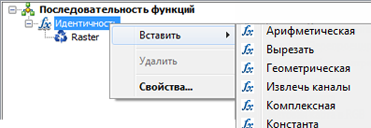
Функция будет вставлена выше того места, где вы щёлкнули правой кнопкой мыши.
Можно дважды щёлкнуть на функции, открыть ее повторно и изменить ее свойства.
- Аналогично вставьте другие функции, чтобы построить нужную последовательность функций.
- Чтобы добавить информацию к последовательности функций, щелкните правой кнопкой мыши Последовательность функций и выберите Задать вспомогательную информацию.
Затем закройте диалоговое окно Справка о шаблоне функции (Function Template Help).
- Щелкните пункт меню Файл > Сохранить, перейдите в папку, в которой хотите сохранить файл .rft.xml, а затем щелкните Сохранить.
Примечание:
- Последовательность функций может быть применена лишь к содержимому сервиса изображений. Они не могут использовать данные из другого источника.
- Функции будут применены в последовательности снизу вверх. В приведенном ниже примере первой применяется функция Арифметика канала (Band Arithmetic), затем функция Цветная отмывка (Shaded Relief), а последней применяется функция Вырезание (Clip).
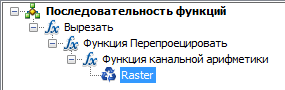
- Последовательность функций не проверяется, как это происходит при ее редактировании в растре или наборе данных мозаики, поэтому можно создать последовательность функций, которая не будет работать. Например, последовательность не будет работать, если какой-либо функции требуется иное количество каналов, нежели то, которое выходит из предыдущей функции. Так произойдет, в частности, если за функцией Оттенки серого, из которой выходит один канал, будет следовать функция NDVI, требующая два канала. Поэтому, функцию NDVI не удастся применить, так же как и всю последовательность, и выходное изображение будет искажено.
Конфигурирование сервиса изображений для использования шаблона функции растра
Файлы rft.xml добавляются к сервису изображений при конфигурировании его параметров, до публикации.
- Если сервис изображений опубликован и запущен, остановите его.
- Доступ к свойствам сервиса изображений.
- В левом меню диалогового окна Редактора сервисов (Service Editor) щелкните Функция (Function).
- Нажмите кнопку Управление (Manage), чтобы открыть диалоговое окно Управлять шаблонами функций растра (Manage Raster Function Templates).
- Добавьте в список один или более файлов rft.xml.
- Дополнительно, выберите шаблон функции растра для применения по умолчанию из раскрывающегося списка По умолчанию (Default).
- Нажмите OK, чтобы закрыть диалоговые окна.
- Опубликуйте сервис изображений.